
В качестве первого примера для Excel рассмотрим самую популярную функцию F(x)=X^2. График от этой функции в большинстве случаев должен содержать точки, что мы и реализуем при его составлении в будущем, а пока разберем основные составляющие.
- Создайте строку X, где укажите необходимый диапазон чисел для графика функции.
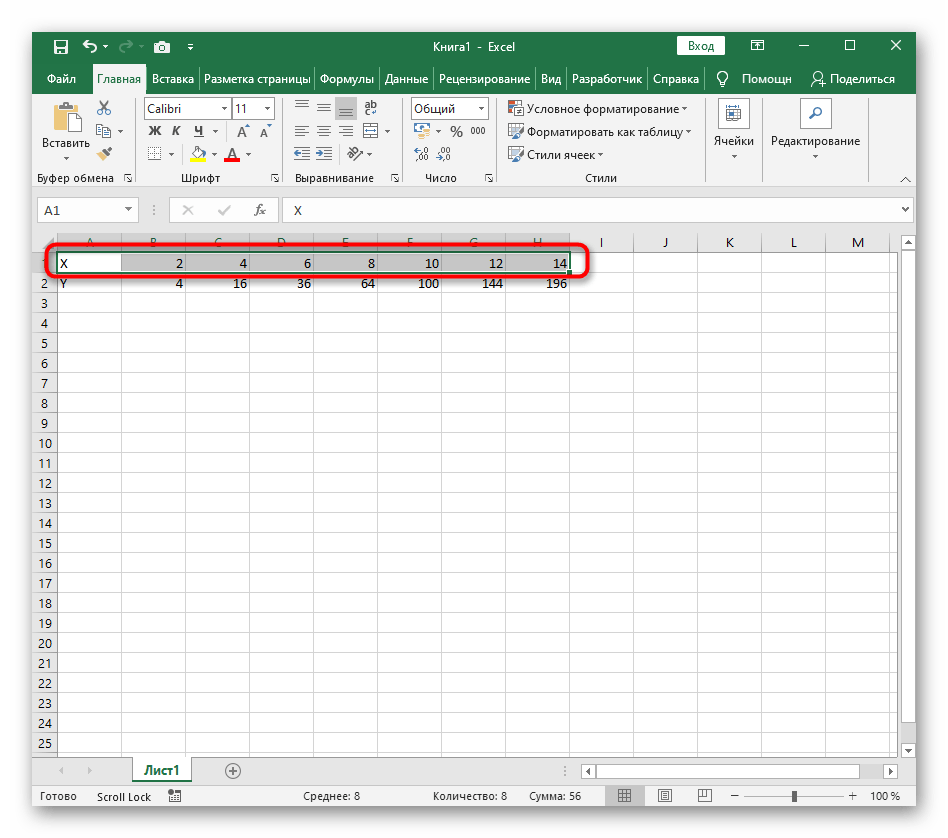
- Ниже сделайте то же самое с Y, но можно обойтись и без ручного вычисления всех значений, к тому же это будет удобно, если они изначально не заданы и их нужно рассчитать.

- Нажмите по первой ячейке и впишите =B1^2 , что значит автоматическое возведение указанной ячейки в квадрат.
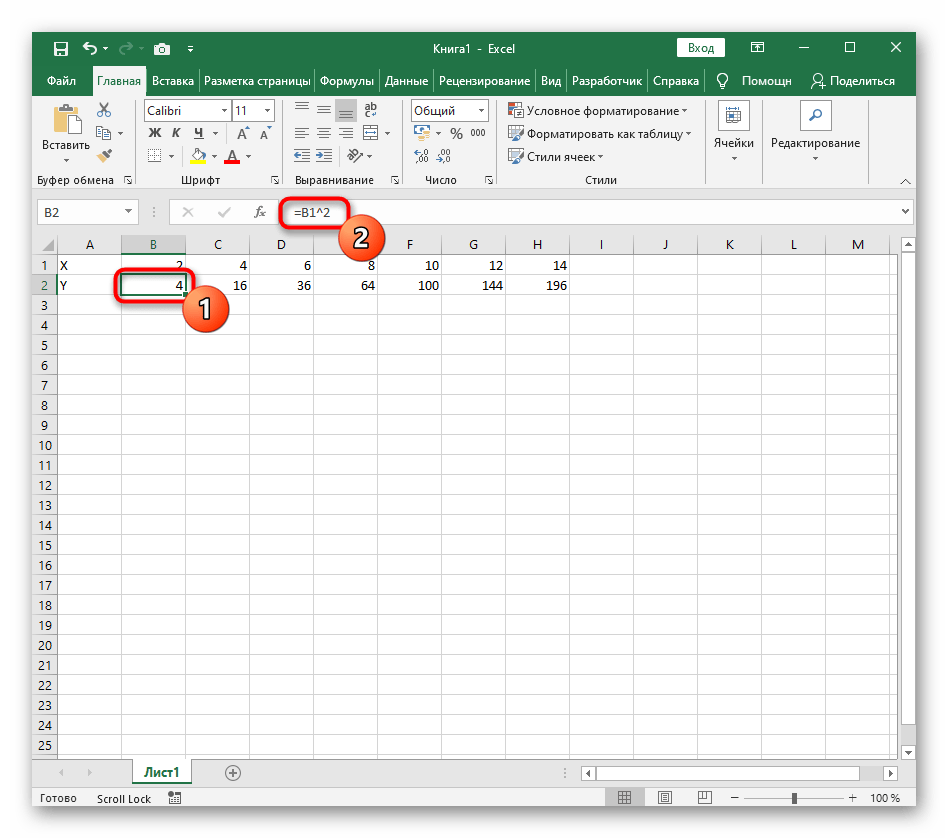
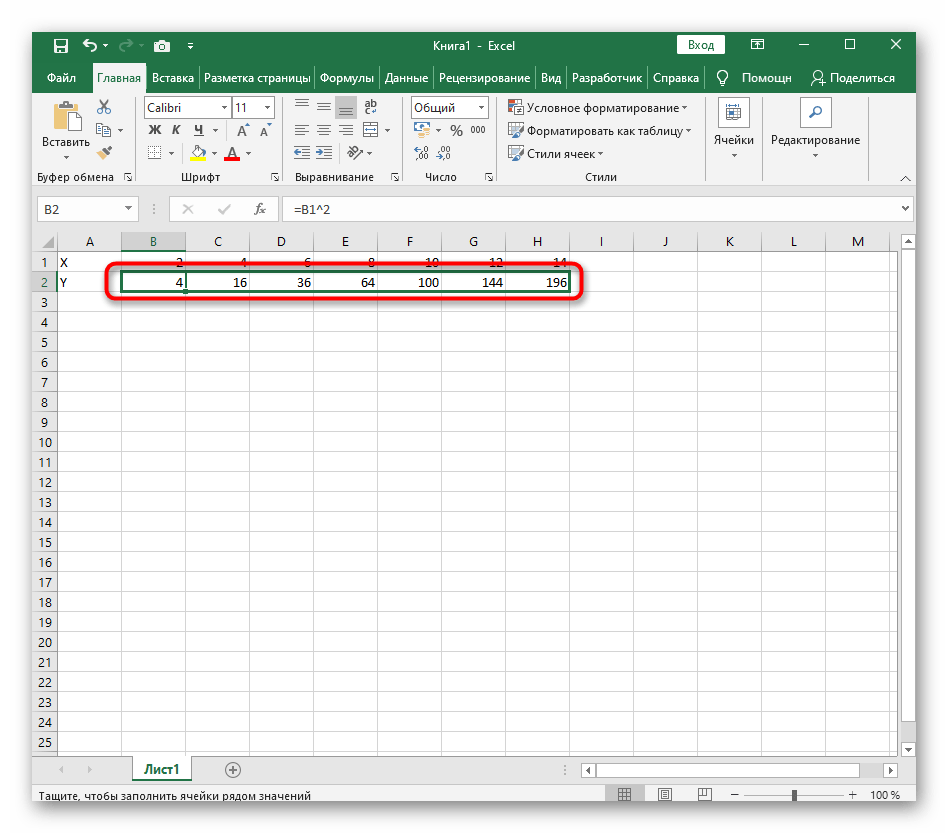

Как построить график функции в excel | Построение графика функции в эксель
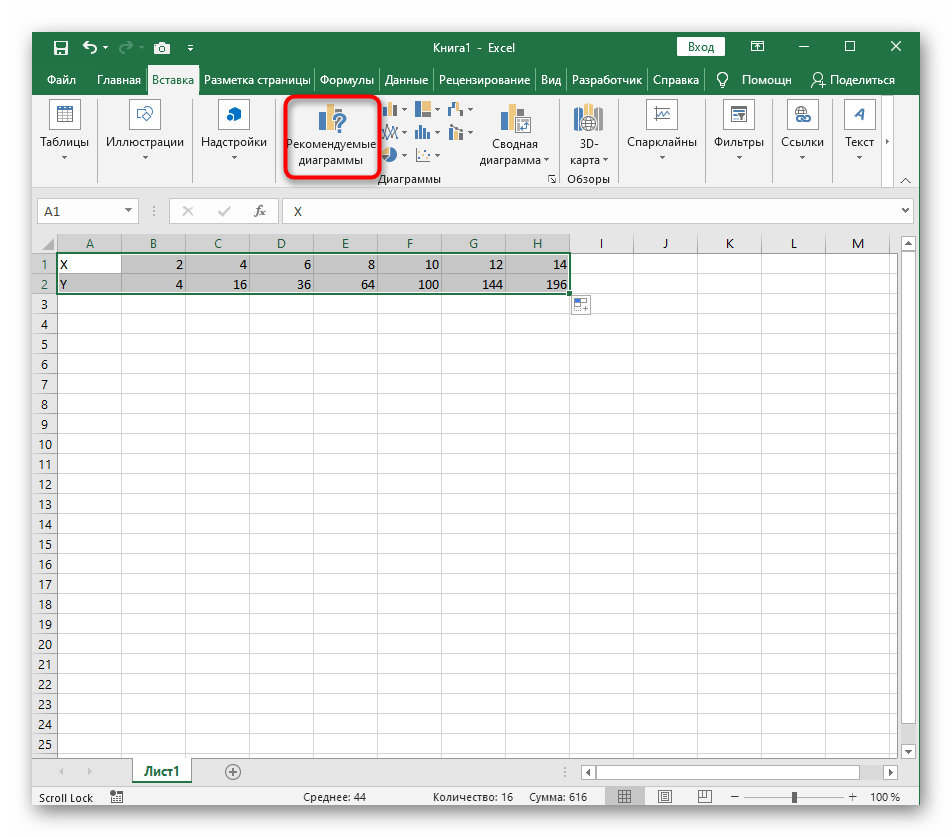



Excel график функции
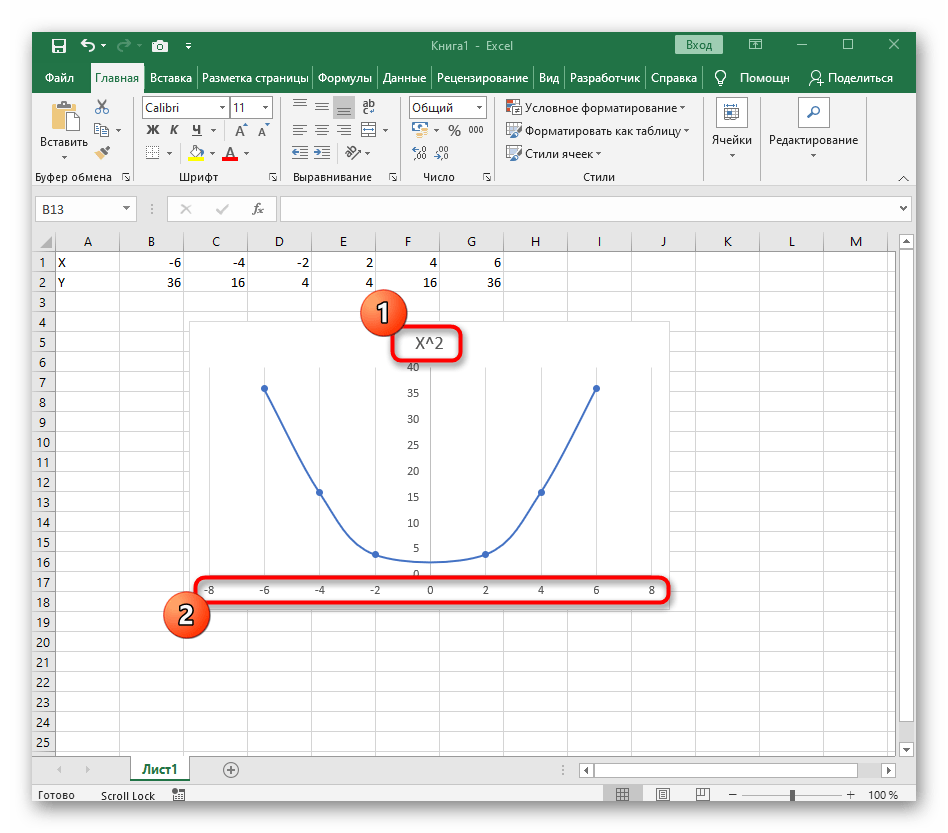
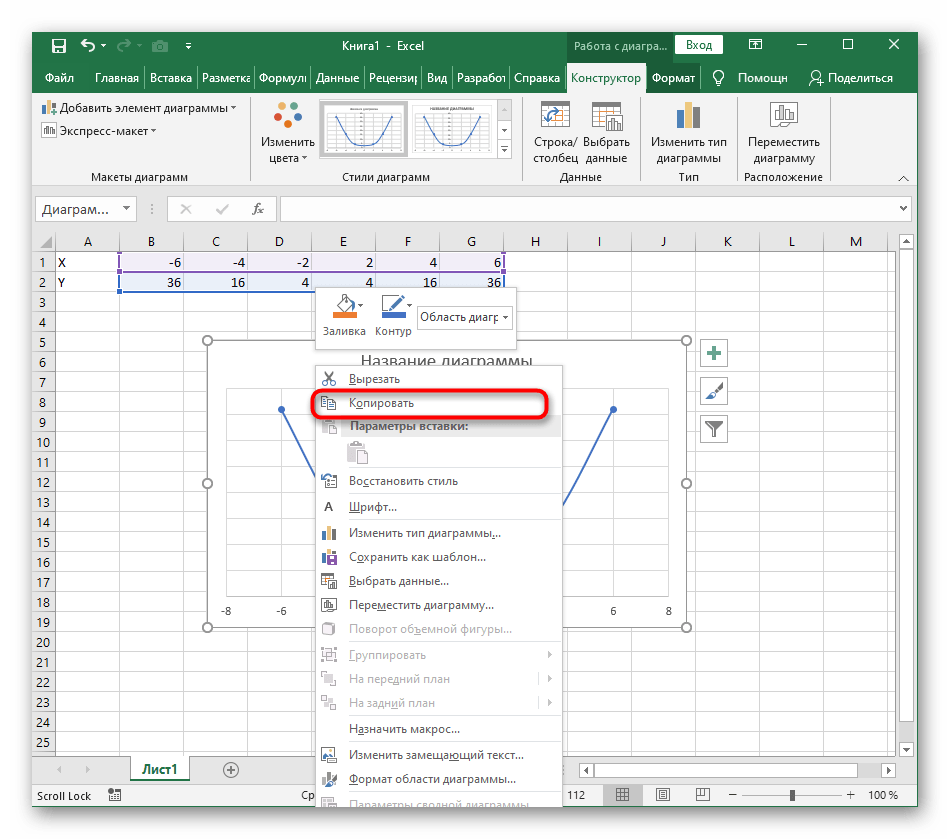
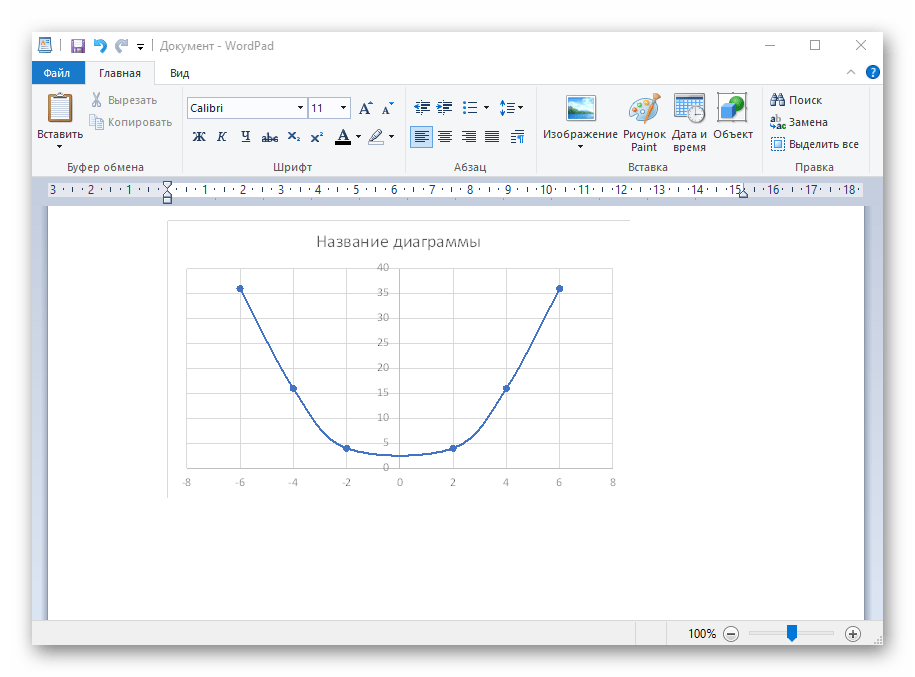
Если график должен быть точечным, но функция не соответствует указанной, составляйте его точно в таком же порядке, формируя требуемые вычисления в таблице, чтобы оптимизировать их и упростить весь процесс работы с данными.
Вариант 2: График функции y=sin(x)
Функций очень много и разобрать их в рамках этой статьи просто невозможно, поэтому в качестве альтернативы предыдущему варианту предлагаем остановиться на еще одном популярном, но сложном — y=sin(x). То есть изначально есть диапазон значений X, затем нужно посчитать синус, чему и будет равняться Y. В этом тоже поможет созданная таблица, из которой потом и построим график функции.
-
Для удобства укажем всю необходимую информацию на листе в Excel. Это будет сама функция sin(x), интервал значений от -1 до 5 и их шаг весом в 0.25.
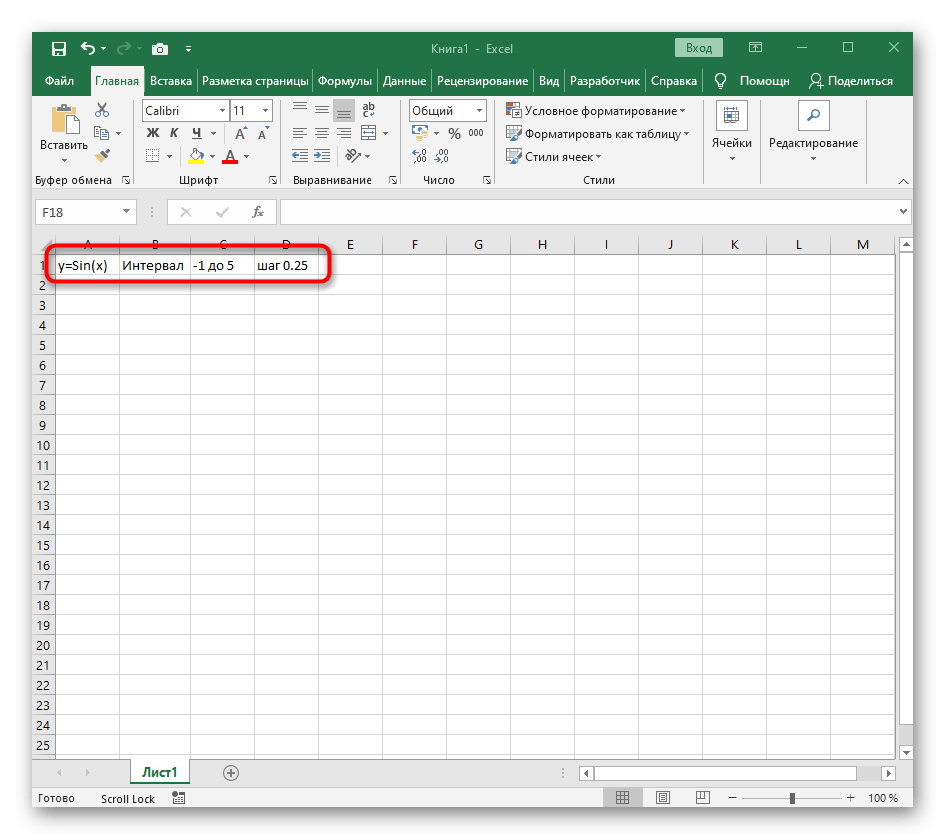
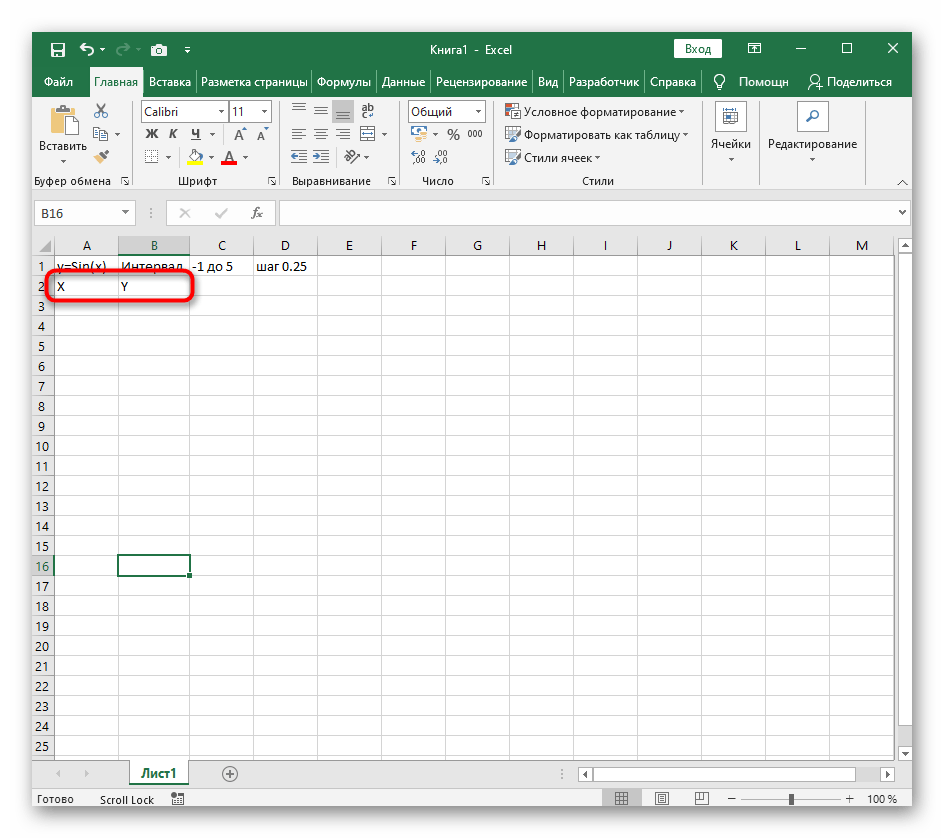
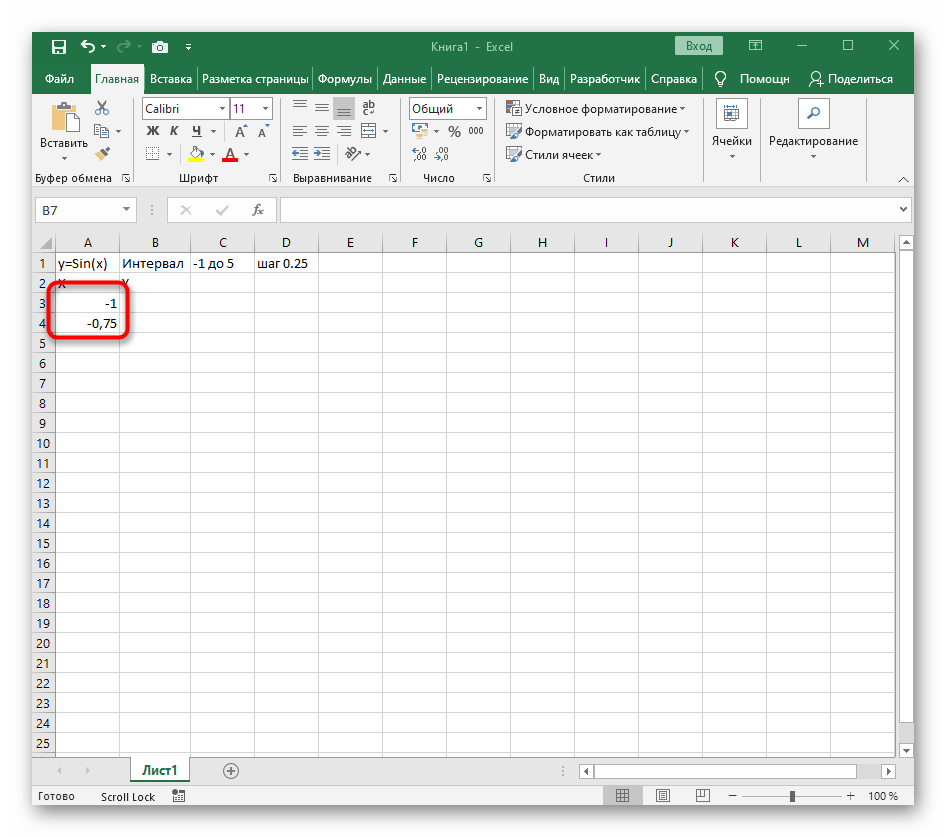
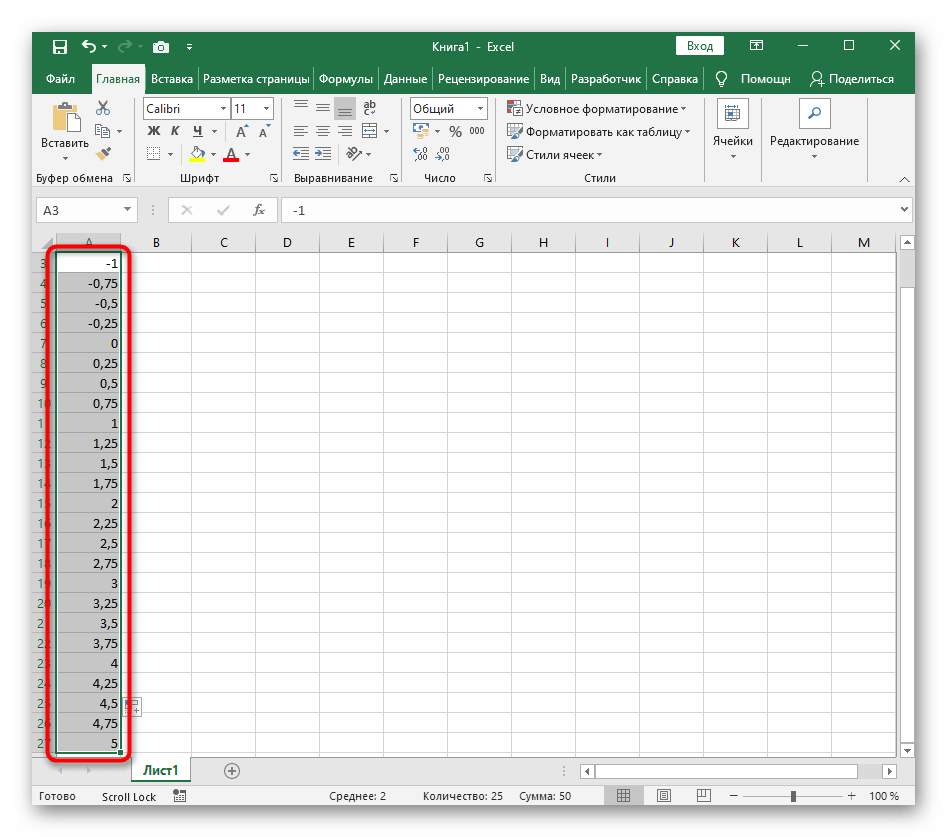
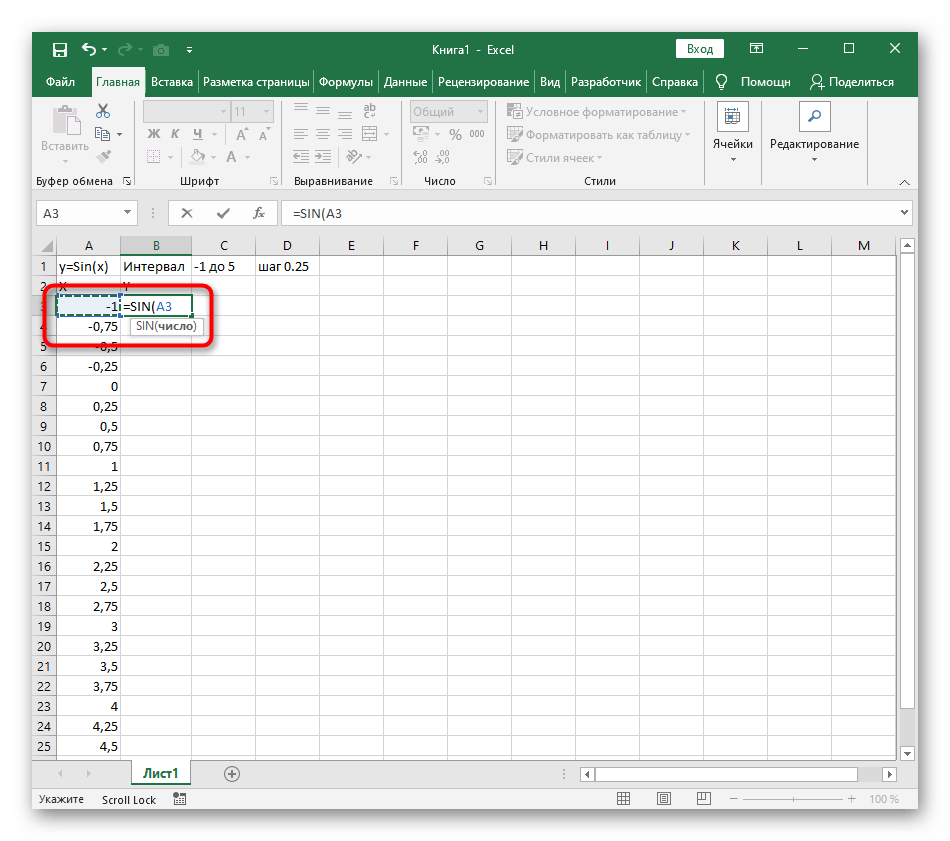
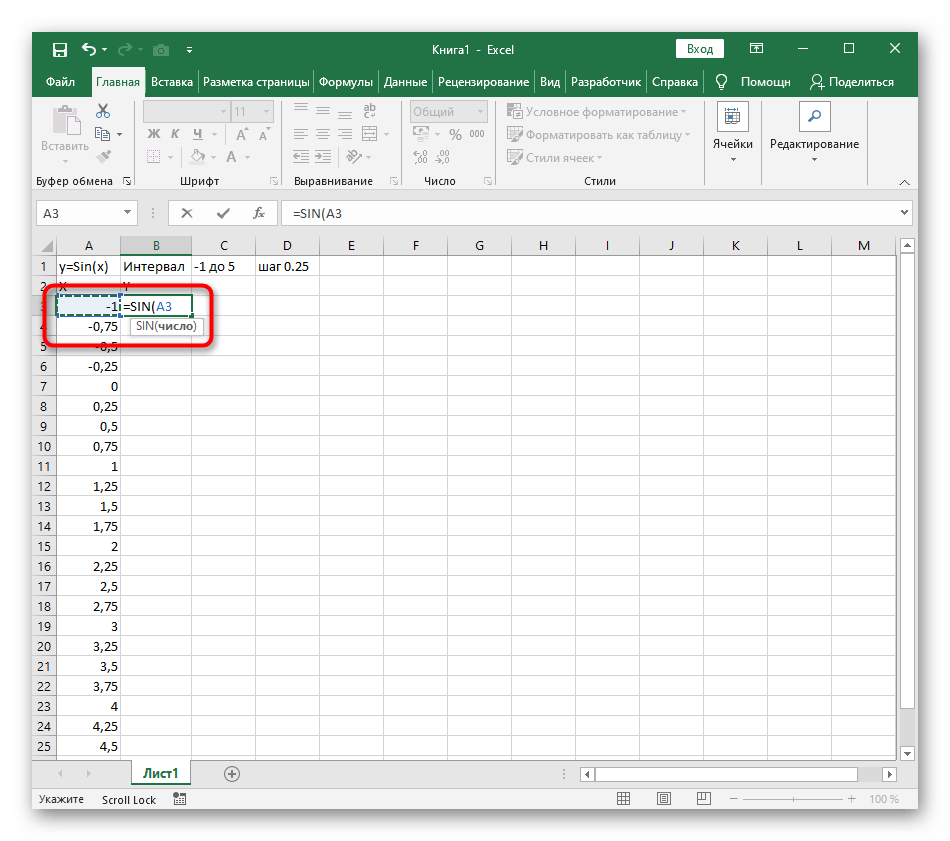
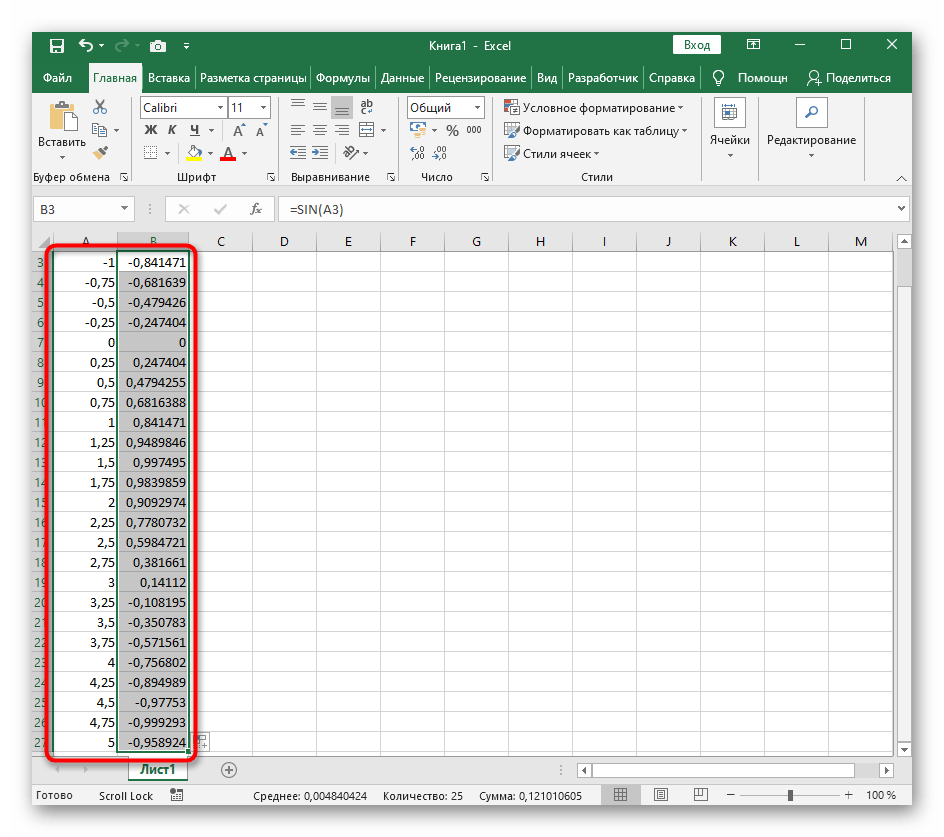
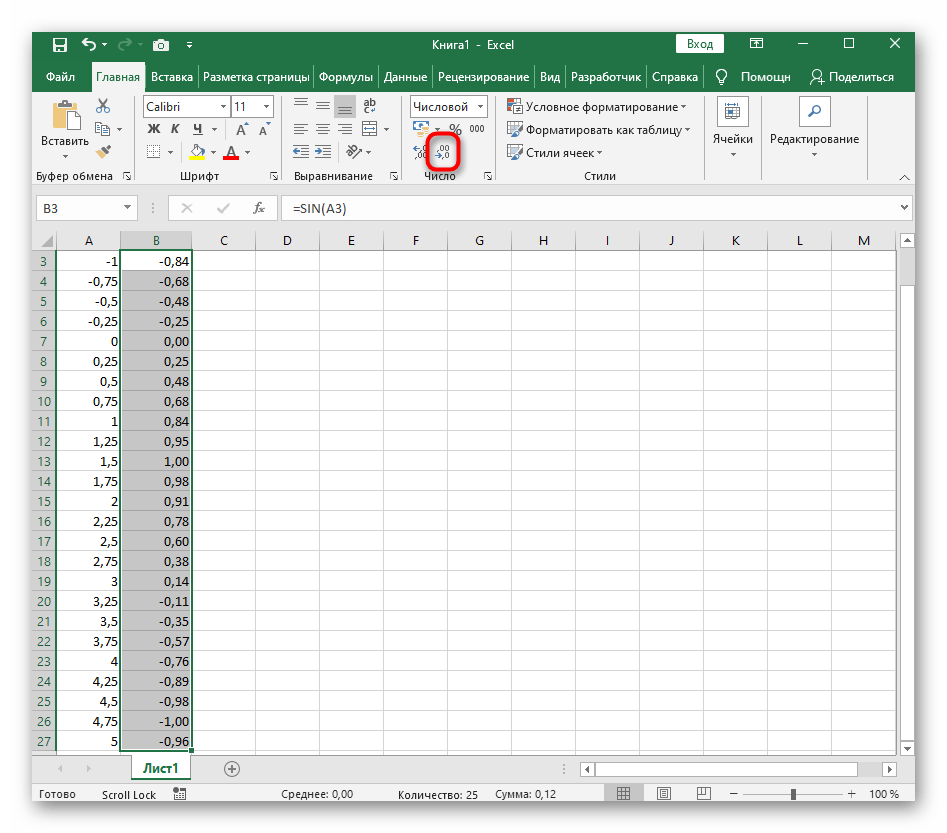
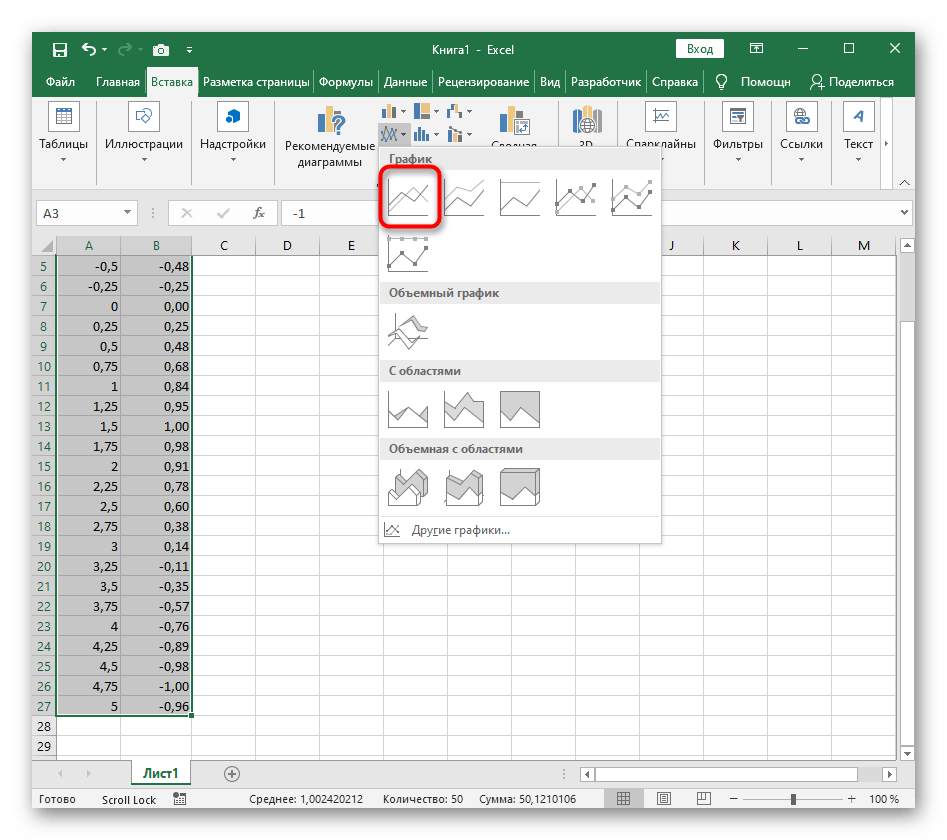
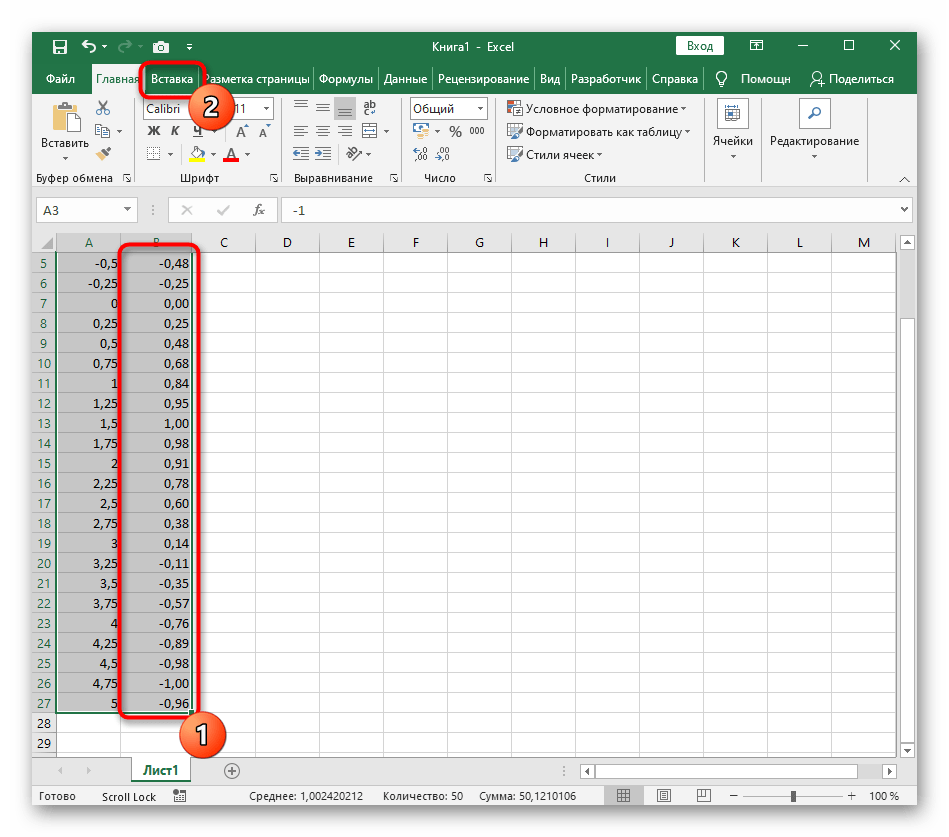
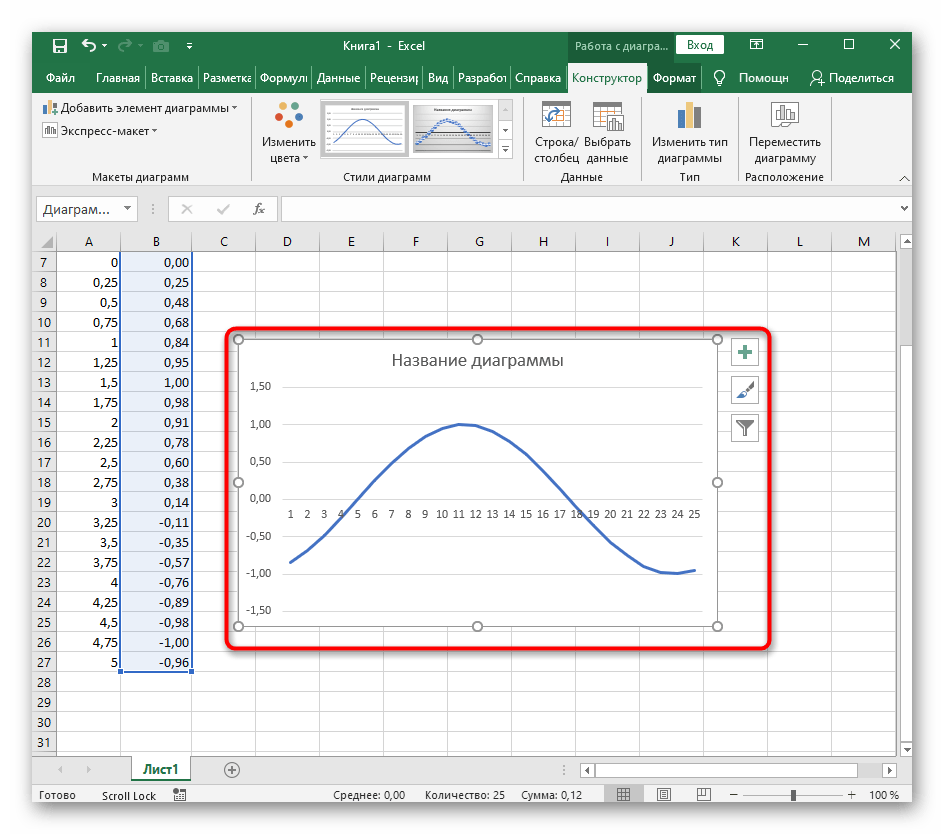
Источник: lumpics.ru
Как построить график функции в Excel
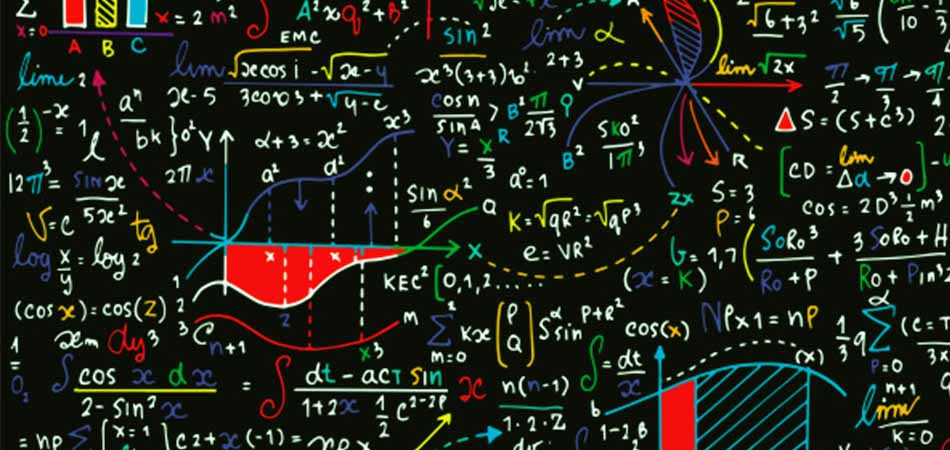
График функции – графическое представление математического выражения, показывающее его решение. Для построения обычно используются линейные графики с точками, с чем прекрасно справляется Microsoft Excel. Кроме того, в нем еще можно выполнить автоматические расчеты, быстро подставив нужные значения.
Существует огромное количество функций, поэтому в качестве примера я разберу только две самые наглядные, чтобы вы поняли базовые правила составления подобных элементов в таблице.
График функции F(x) = X^2
Функция X^2 – одна из самых популярных математических функций, которую разбирают еще на уроках в школе. На графике необходимо показать точки Y, что в Excel реализовывается следующим образом:
- Создайте строку на листе в программе, вписав туда известные значения X.
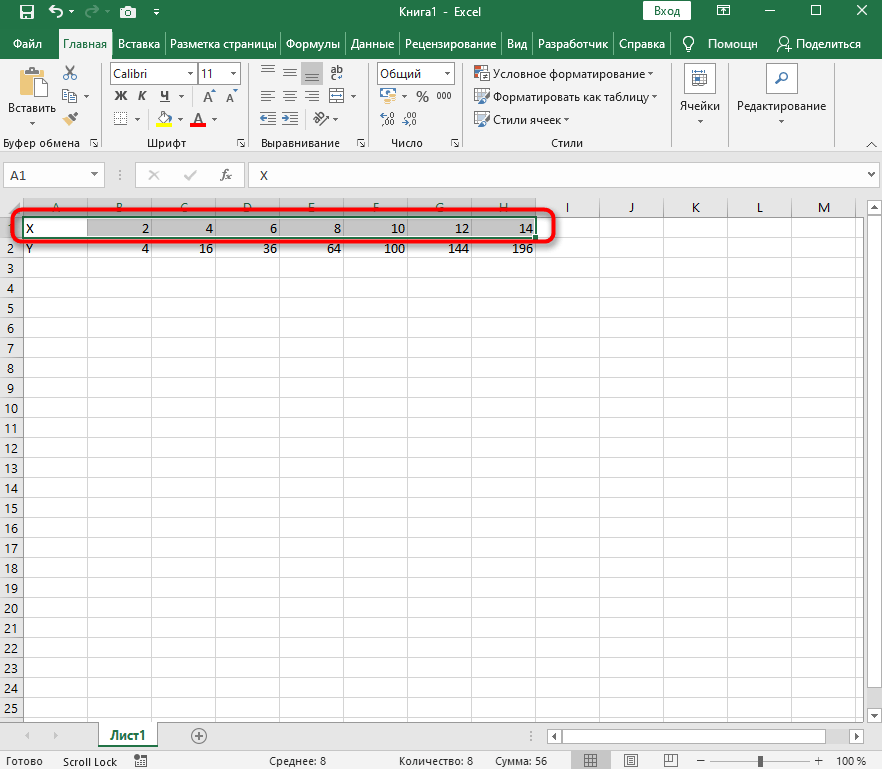
- Сделайте то же самое и с Y. Пока значения этой оси координат неизвестны. Чтобы определить их, нам нужно выполнить простые расчеты.
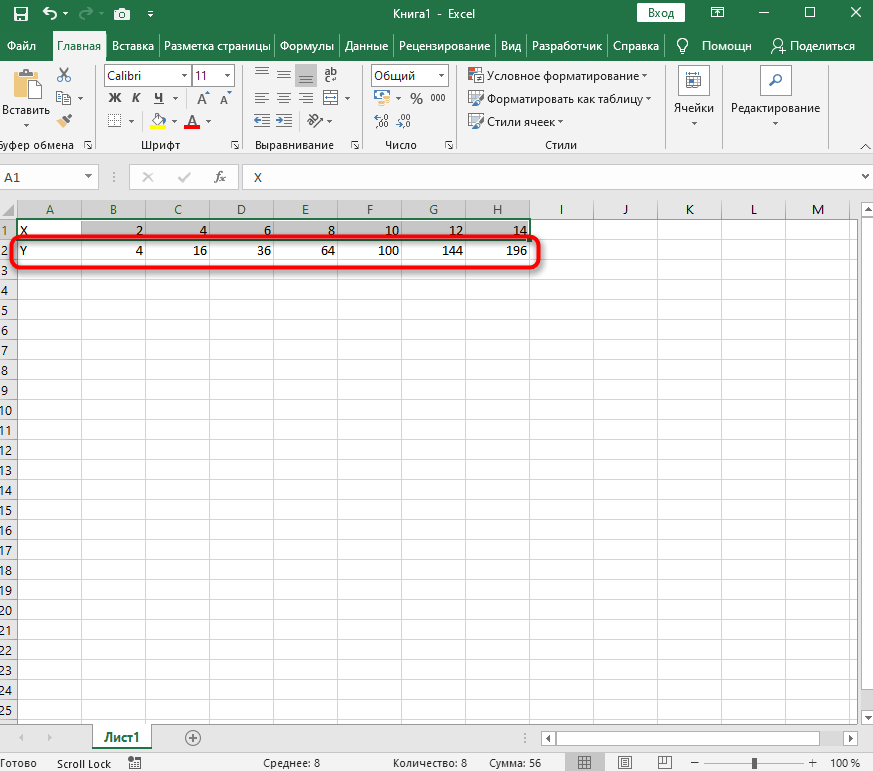
- Поэтому в качестве значения для каждой ячейки укажите формулу, которая посчитает квадрат числа, указанного в строке X. Для этого впишите =A1^2, заменив номер ячейки.
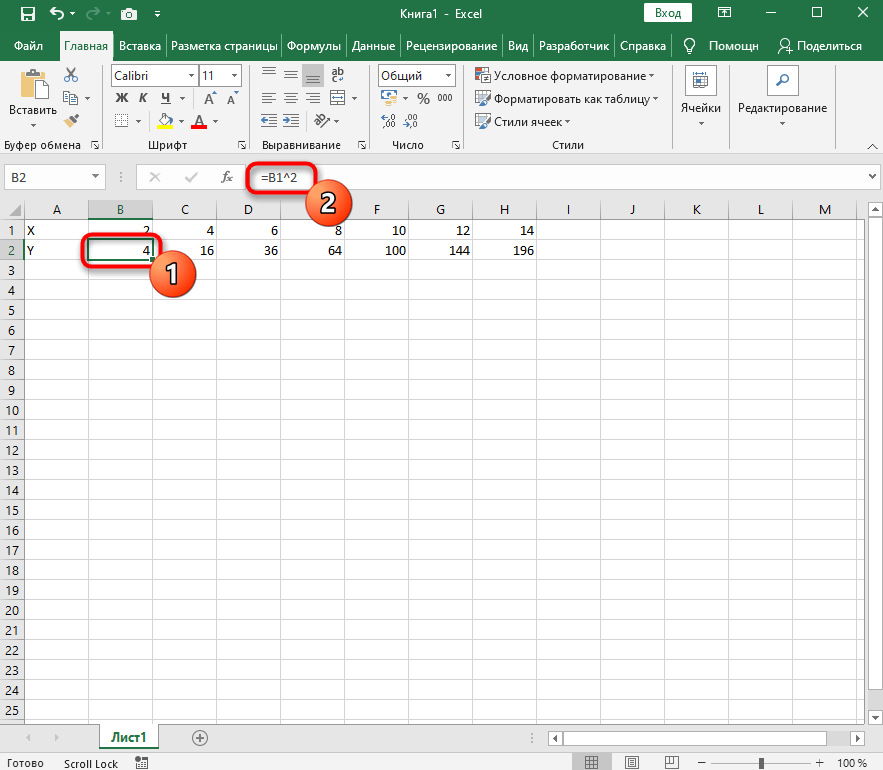
- Теперь достаточно зажать левую кнопку мыши на нижней точки готовой ячейки и растянуть таблицу, чтобы формула автоматически подставилась в остальные ячейки, и вы могли сразу ознакомиться с результатом.
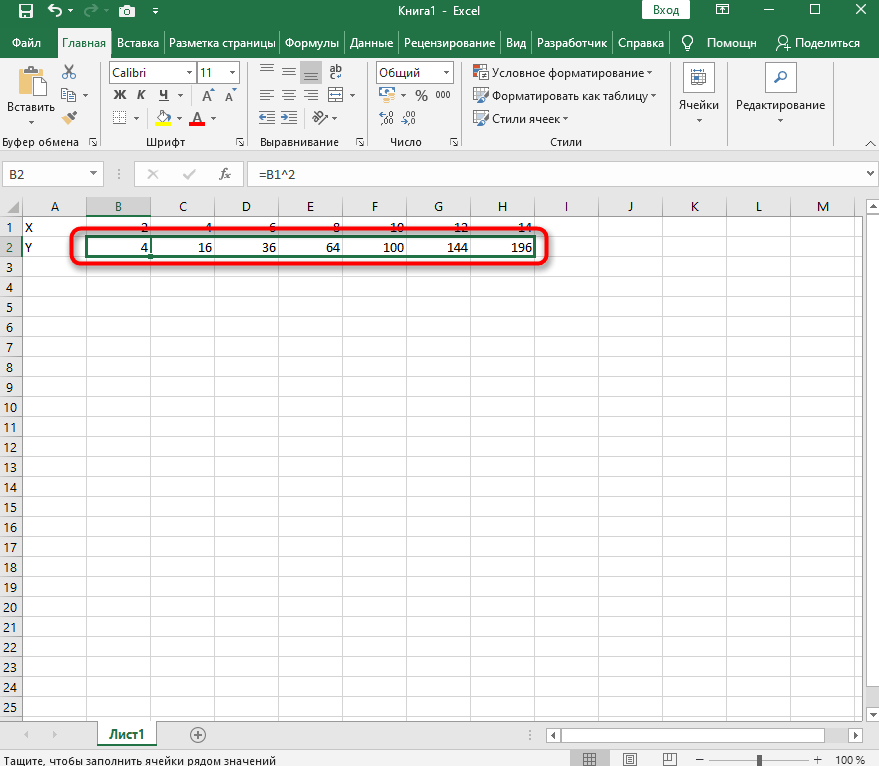
- Перейдите на вкладку вставки и выберите раздел с рекомендуемыми диаграммами.
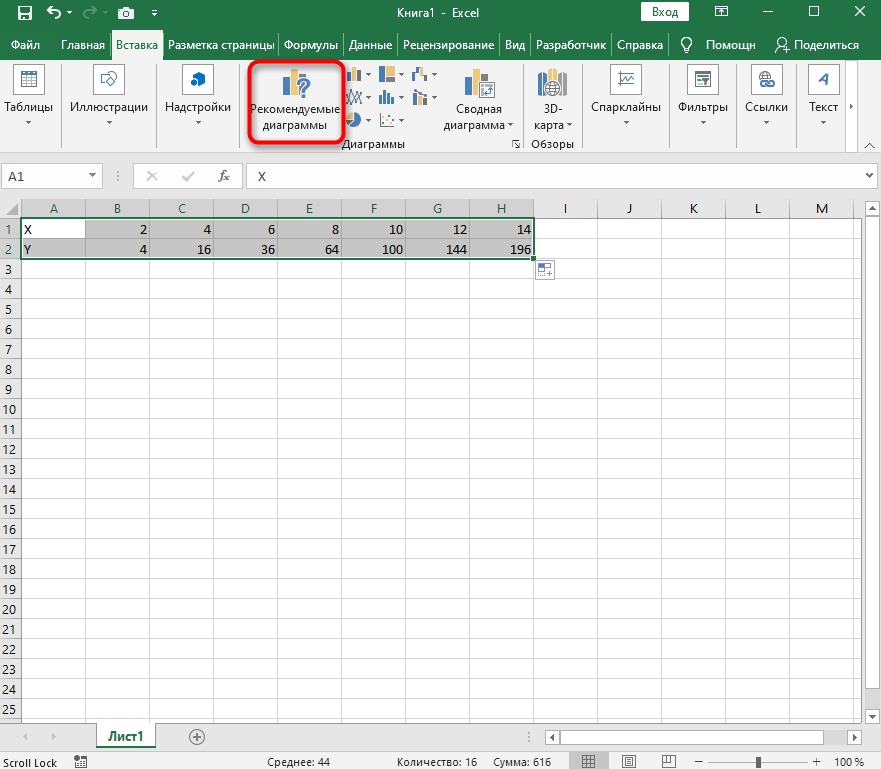
- В списке отыщите точечную диаграмму, которая подойдет для составления подходящего графика.
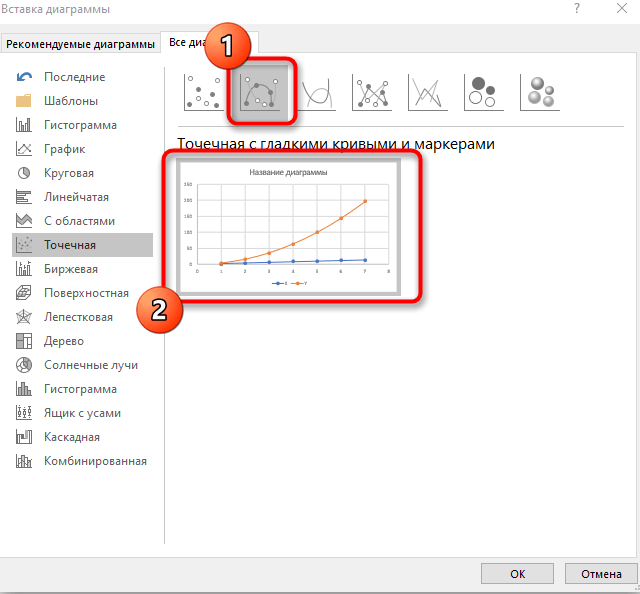
- Вставьте ее в таблицу и ознакомьтесь с результатом. На следующем скриншоте вы видите параболу и значения X, при которых она получилась правильной (такую часто показывают в примерах на математике).
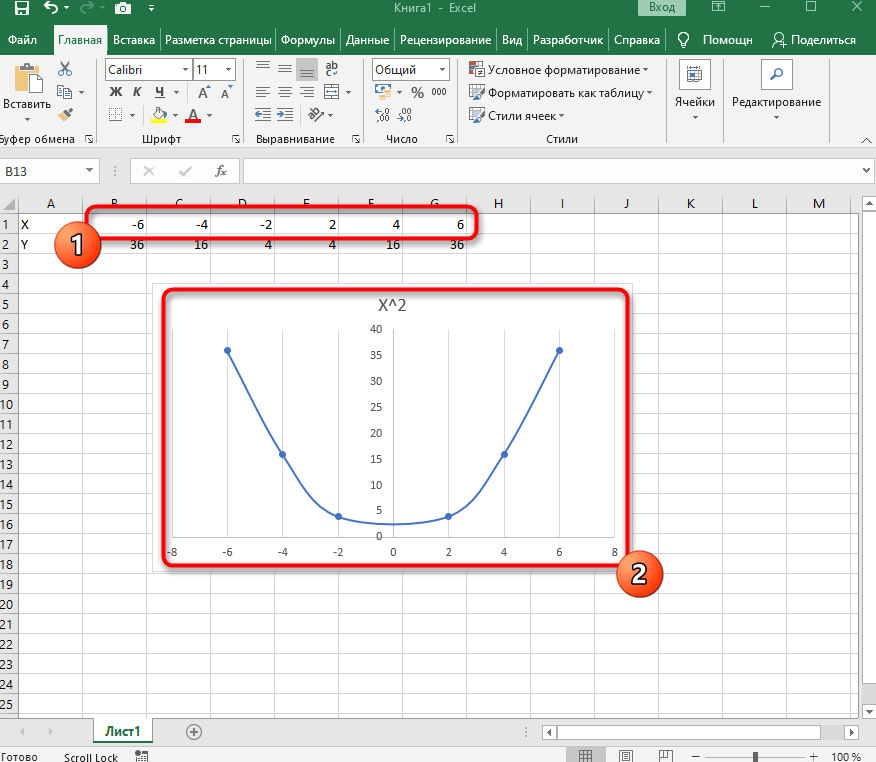
Всего 7 простых шагов потребовалось для достижения желаемого результата. Вы можете подставлять свои значения в таблицу и изменять их в любое время, следя за тем, как перестраивается график функций.
Комьюнити теперь в Телеграм
Подпишитесь и будьте в курсе последних IT-новостей
График функции y=sin(x)
y=sin(x) – вторая функция, которую мы возьмем за пример. Может показаться, что ее составление осуществляется сложнее, хотя на самом деле это не так. Дело в том, что Excel сам посчитает значения, а вам останется только задать известные числа и вставить простой линейный график для вывода результатов на экран.
- Если вам будет проще, впишите в отдельную клетку функцию, укажите интервал и шаг. Так вы не запутаетесь при дальнейшем заполнении ячеек.
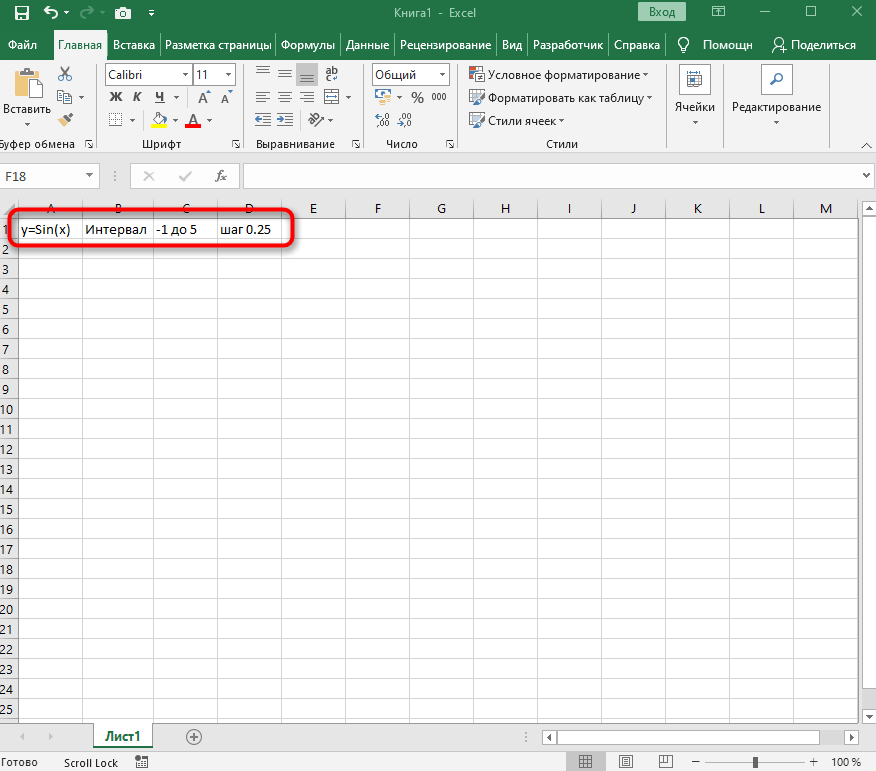
- Добавьте два столбца, в которые будут вписаны значения каждой оси. Это нужно не только для обозначения чисел, но и для их вычисления при помощи функций программы.
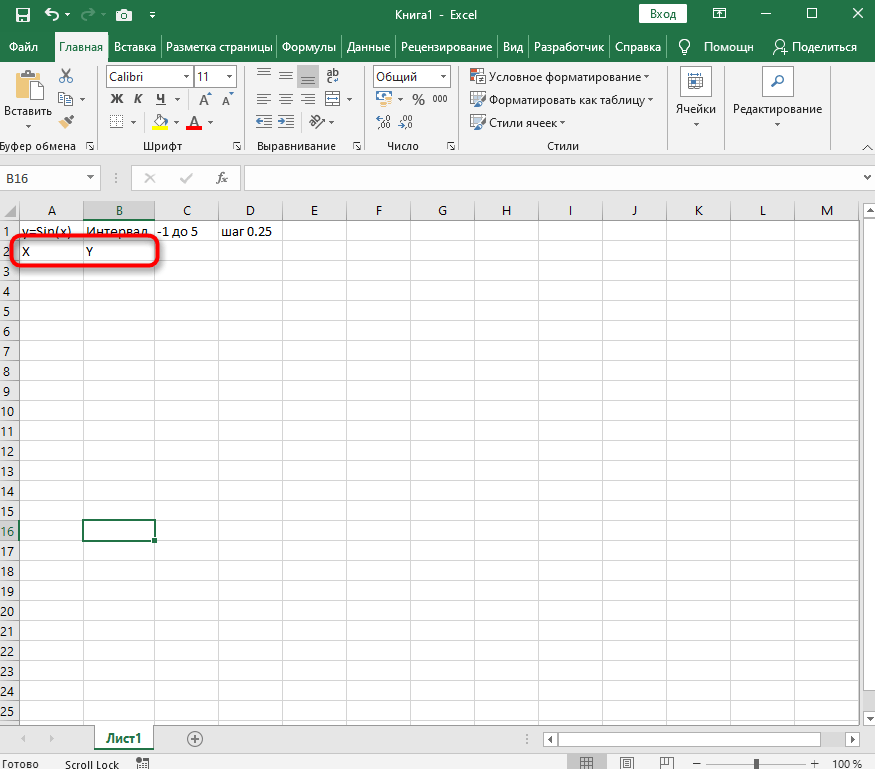
- Начните вписывать значения X с необходимым интервалом и шагом. Кстати, вы можете заполнить всего несколько полей, а затем растянуть клетки таким же образом, как было показано в предыдущем примере, чтобы они подставились автоматически до конца вашего интервала.
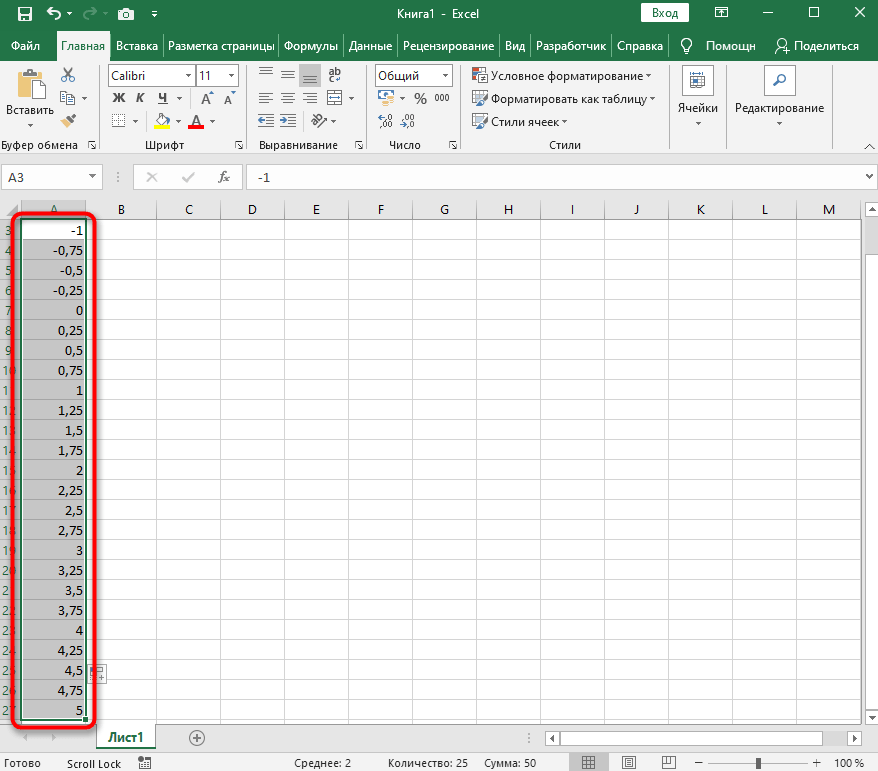
- Теперь более сложное, но не страшное действие – определение значения Y. Понятно, что он равняется синусу X, значит, нужно вписать функцию =SIN(A1), где вместо A1 используйте нужную ячейку, а затем растяните функцию на оставшийся интервал.
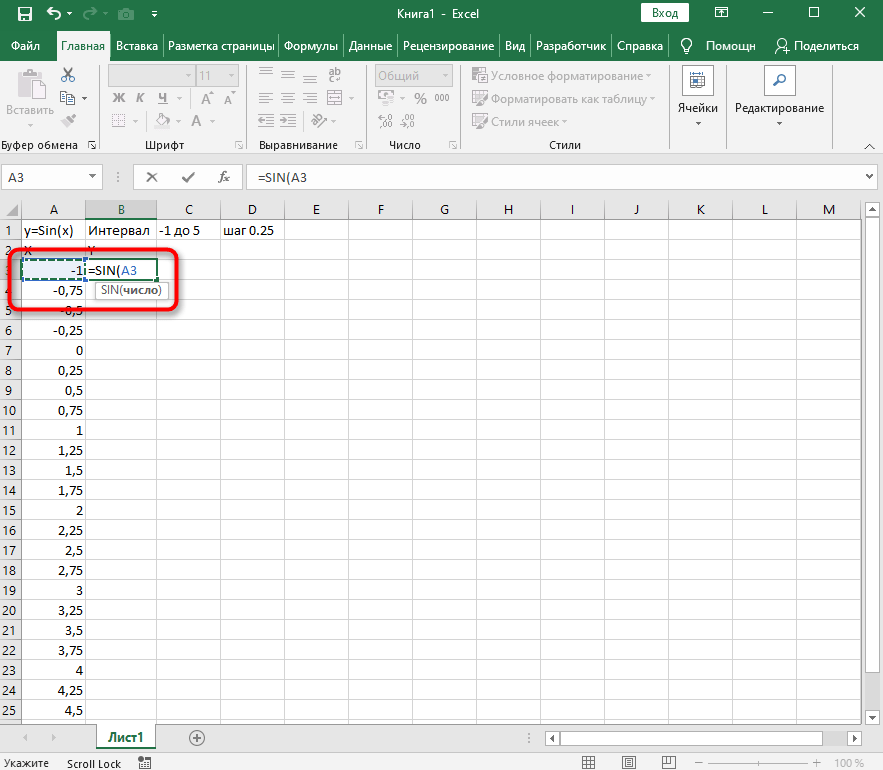
- На следующем скриншоте вы видите результат заполнения таблицы. Используйте округление для удаления лишних знаков после запятой.
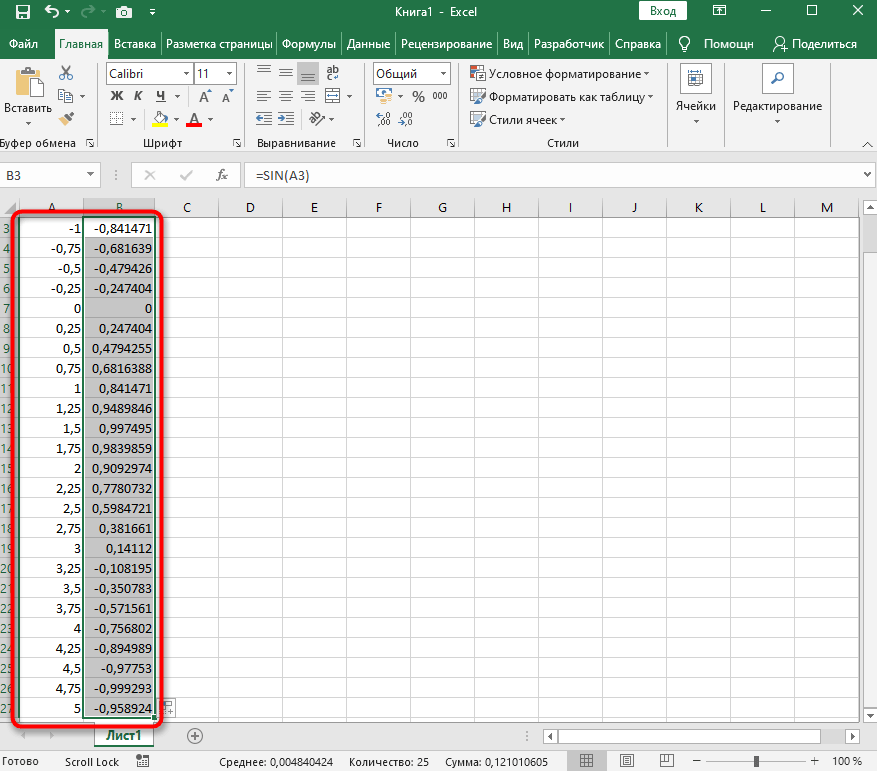
- Вставьте обычную линейчатую диаграмму и ознакомьтесь с результатом.
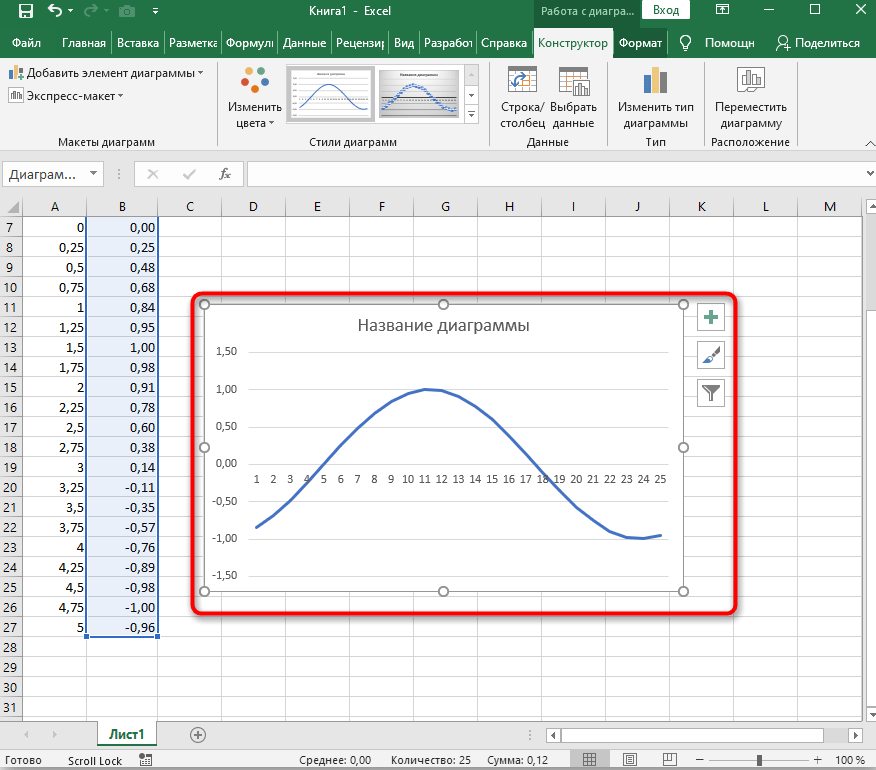
На примере этих двух функций уже можно понять, как работает построение графиков в Экселе. При использовании других функций просто учитывайте особенности заполнения ячеек и не забывайте о том, что вам не нужно ничего считать, поскольку Excel все сделает за вас после указания необходимой формулы.
Источник: timeweb.com
Построение графиков функций в Excel
Построение графиков функций в Excel — это процедура формирования графического отображения математических функций при помощи Excel.
Формирование графиков линейных функций в Excel
Одной из отличных возможностей программы Excel является возможность построить графики различных математических функций. Под функцией понимается множество точек (x, y), которые удовлетворяют условию y=f(x). Это означает, что для построения графика требуется сформировать массив этих точек, а программа Excel уже выстроит на этом основании графическое отображение функции.
Приведём конкретный пример формирования графика линейной функции:
График линейной функции представляет собой прямую линию, которую возможно выстроить на основе двух точек. Сформируем таблицу:
Сдай на права пока
учишься в ВУЗе
Вся теория в удобном приложении. Выбери инструктора и начни заниматься!

Рисунок 1. Таблица. Автор24 — интернет-биржа студенческих работ
В рассматриваемом примере y = 5x – 2. В ячейку для первой величины запишем формулу: = 5 • D4 — 2. В следующую ячейку следует также записать формулу, но нужно вместо D4 ввести D5. Или можно применить автоматическое заполнение при помощи маркера. В финале будет сформирована таблица:

Рисунок 2. Таблица. Автор24 — интернет-биржа студенческих работ
«Построение графиков функций в Excel»
Готовые курсовые работы и рефераты
Решение учебных вопросов в 2 клика
Помощь в написании учебной работы
Далее следует начать формирование графика. Осуществляем следующий выбор: «ВСТАВКА» — > «ТОЧЕЧНАЯ» -> «ТОЧЕЧНАЯ С ГЛАДКИМИ КРИВЫМИ И МАРКЕРАМИ» (лучше применять такой вид диаграммы).

Рисунок 3. Выбор вида диаграммы. Автор24 — интернет-биржа студенческих работ
В итоге выводится свободная диаграммная зона. Следует нажать клавишу выбора данных:

Рисунок 4. Выбор данных. Автор24 — интернет-биржа студенческих работ
Далее следует осуществить выбор данных, а именно участок ячеек вдоль оси абсцисс и оси ординат. Этому участку можно присвоить имя самой функции, заключив его в кавычки, «y = 5х – 2» или задать другое имя. В итоге будет следующее:

Рисунок 5. Окно программы. Автор24 — интернет-биржа студенческих работ
Здесь следует нажать кнопку ОК, после чего можно видеть графический вариант исследуемой функции.
Формирование графиков других функций в Excel
Приведём ещё один пример. Построим график параболы, то есть квадратичной функции $у = 2х^2 – 2$. В отличие от прямой линии, график квадратичной функции по двум точкам построить невозможно. Выберем числовой диапазон по оси абсцисс, на котором станем формировать график параболы. Пускай это будет интервал [-5; 5].
Далее следует выбрать шаг построения графика. Естественно, более маленькая величина шага обеспечивает более высокую точность построения графика. Выбираем значение шага, равное 0,2. Заполним столбец с величинами х при помощи маркера автоматического заполнения до величины х = 5.

Рисунок 6. Таблица. Автор24 — интернет-биржа студенческих работ
Столбец, где будут величины y, следует рассчитать согласно выражению: =2*B4^2-2. Применяя маркер для автоматического заполнения, выполним расчет величины y для всех других х.

Рисунок 7. Таблица. Автор24 — интернет-биржа студенческих работ
Следует сделать выбор: ВСТАВКА — > ТОЧЕЧНАЯ -> ТОЧЕЧНАЯ С ГЛАДКИМИ КРИВЫМИ И МАРКЕРАМИ. А далее по аналогии с построением графического отображения линейной функции, видим следующий итог:

Рисунок 8. График. Автор24 — интернет-биржа студенческих работ
Если нужно точки на графике сделать невидимыми, следует поменять тип диаграммы на: ТОЧЕЧНАЯ С ГЛАДКИМИ КРИВЫМИ.
Рассмотрим ещё один пример, где надо построить график более сложной функции. Пусть имеется следующая функция:
$y = x^³ – 3x^² + 2x – 1$.
Необходимо сформировать график этой функции в интервале [-5;5] при выборе шага, который равен единице. Далее необходимо сформировать таблицу. Присвоим первому столбику имя «переменная х» (ячейка А1), второму столбику дадим имя «переменная y» (ячейка В1). Чтобы было более удобно, внесём в ячейку В1 непосредственно функцию, откуда ясно, какого типа график будет построен.
Затем выполним ввод чисел -5 и -4 в ячейки А2 и А3 поочерёдно. Далее необходимо сделать выделение этих двух ячеек и скопировать их по направлению вниз. Образовался набор чисел, начиная от минус пяти, и вплоть до пяти с единичным шагом:

Рисунок 9. Таблица. Автор24 — интернет-биржа студенческих работ
Затем необходимо сделать вычисление величины функции в заданных точках. С этой целью в ячейку В2 запишем формулу, которая соответствует исследуемой функции, но вместо символа х необходимо задать величину переменной х, которая расположена в левой ячейке (-5).
Нужно отметить, что возведение в степень обозначается символом ^, который получается одновременным нажатием кнопок Shift+6 при установленном английском шрифте. И в обязательном порядке следует между коэффициентами и переменной ставить символ операции умножения * (Shift+8). Когда завершена запись выражения, нужно нажать кнопку Enter. После этого будет вычислена величина функции в точке х=-5. Далее нужно выполнить копирование формулы вниз:

Рисунок 10. Таблица. Автор24 — интернет-биржа студенческих работ
В результате будет сформирована очерёдность величин функции в точках на интервале [-5;5] при единичном шаге.

Рисунок 11. Таблица. Автор24 — интернет-биржа студенческих работ
Чтобы затем выполнить построение графика, необходимо сделать следующее. Определить интервал изменения переменной х и функции y. Затем нужно перейти на вкладку «Вставка» и в группе «Диаграммы» выбрать «Точечная». Есть возможность выбора любой из точечных диаграмм, в том числе и тип с гладкими кривыми.

Рисунок 12. Таблица. Автор24 — интернет-биржа студенческих работ
В результате сформирован график исследуемой функции. Если применить вкладки «Конструктор», «Макет», «Формат», то есть возможность поменять нужные графические характеристики.

Рисунок 13. Таблица. Автор24 — интернет-биржа студенческих работ
Рассмотрим ещё один пример. Пусть имеются две функции:
Требуется сформировать графики заданных функций в единой системе координат. Сформируем нужные таблицы и вычислим значения функций. Таблица для первой функции уже была сформирована выше. Примем её за основу и прибавим третий столбец, где будут величины функции y=50x+2 в том же самом интервале [-5;5]. Затем проделаем ряд уже известных операций и в итоговом результате получим следующие графики этих функций:

Рисунок 14. График. Автор24 — интернет-биржа студенческих работ
Любой другой график непрерывной функции можно построить по аналогии с приведёнными выше примерами.
В случае, когда функция является кусочной, следует все «кусочки» графического отображения функции соединить в единой зоне диаграмм. Рассмотрим в качестве примера функцию у=1/х. Эта функция будет определяться в интервальных промежутках (- бесконечнсть;0) и (0; +бесконечность). Сформируем графическое отображение функции в интервалах: [-4;0) и (0; 4].
Сформируем две таблицы, в которых х меняется с величиной шага 0,2:

Рисунок 15. Две таблицы. Автор24 — интернет-биржа студенческих работ
Определим величины функции по каждому аргументу х по аналогии с приведёнными выше примерами. На диаграмме следует прибавить пару рядов, соответственно, для первой и второй таблицы:

Рисунок 16. График. Автор24 — интернет-биржа студенческих работ
Затем следует нажать кнопку ДОБАВИТЬ и заполнить таблицу ИЗМЕНЕНИЕ РЯДА величинами из второй таблицы:

Рисунок 17. Таблица. Автор24 — интернет-биржа студенческих работ
В результате сформирован график функции y = 1/x:

Рисунок 18. График. Автор24 — интернет-биржа студенческих работ
Источник: spravochnick.ru